Навигация
Текстовый редактор служит для ввода и редактирования текстов. Именно тексты делают документы MathCad документами в общепринятом смысле этого слова
4. Текстовый редактор служит для ввода и редактирования текстов. Именно тексты делают документы MathCad документами в общепринятом смысле этого слова.
В простейшем случае для ввода текста достаточно ввести символ " на английском регистре. Нередко пользователь начинает набор текстов, забыв установить кавычки. MathCad воспринимает такой набор как ввод математического выражения. Однако, нажав клавишу Пробел, можно тут же превратить набранный фрагмент в текстовый. Признаком текстового блока являются черные квадратики на правой и нижней границах блока, а курсор в текстовом блоке приобретает вид красной вертикальной черты ![]() .
.
Текст может состоять из слов, математических выражений и формул, спец. знаков. Русский текст вводится с помощью любого кириллического шрифта Courier, Times New Roman Cyr, Arial Cyr). Также для работы с текстом предусмотрены команды меню Format/Text и Format/Paragraph. Можно создать текстовую область (текст начинается на позиции курсора), создать текстовый параграф (текст начинается первой строкой на позиции курсора), форматировать текст (панель форматирования), внедрять в текст математические формулы (команда Insert/Math Region , при этом надо находится в текстовом блоке), проверять орфографию (Check Spelling) для англоязычных текстов, изменять размер шрифта, начертание, цвет текста и т.д. Т.е. для текстовых блоков используются типовые средства редактирования (как в любых текстовых редакторах).
5. Графический процессор служит для создания графиков. Это очень удобно для вывода результатов математических расчетов в графической форме. Графики могут размещаться в любом логически дозволенном месте документа, т.е. после тех вычислительных блоков системы, которые готовят исходные данные для построения графиков.
После включения графического процессора для двухмерного графика на экране появляется шаблон будущего графика в виде прямоугольной рамки с маленькими прямоугольниками, расположенными вдоль осей x и y .
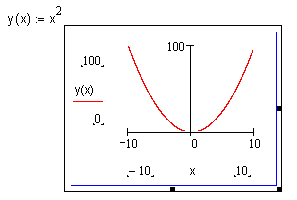
Крайние задают пределы изменения переменных (пределы проставляются системой автоматически, но можно их изменять - для этого в диалоговом окне Formatting флажок "autoscale" надо отключить), а в средние надо ввести имена аргумента и функции. После нажатия Enter график будет построен. Для форматирования графика достаточно сделать двойной щелчок по полю графика, при этом появится диалоговое окно Formatting.
Если строятся графики нескольких функций в одном шаблоне, то имена функций следует разделять запятыми.
6. Вычислитель(формульный редактор) обладает поистине уникальными возможностями. Он обеспечивает вычисления по сложным математическим формулам, имеет большой набор встроенных математических формул, позволяет вычислять ряды, суммы и произведения, интегралы и производные, работать с комплексными числами, производить символьные преобразования, решать линейные и нелинейные уравнения, проводить минимизацию функций, выполнять векторные и матричные операции. В вычислитель входят и такие мощные средства, как линейная и сплайн-интерполяция, прямое и обратное быстрое преобразование Фурье.
Для запуска формульного редактора достаточно установить указатель мыши в любом свободном месте окна документа, щелкнуть левой кнопкой и начинать ввод. Поместить формулу в документ можно, просто начиная вводить символы![]() , числа
, числа ![]() или операторы
или операторы ![]() . Во всех этих случаях на месте курсора ввода создается математическая область (регион) с формулой, содержащей и линии ввода. В области формульного блока курсор ввода превращается в синий уголок, указывающий направление и место ввода
. Во всех этих случаях на месте курсора ввода создается математическая область (регион) с формулой, содержащей и линии ввода. В области формульного блока курсор ввода превращается в синий уголок, указывающий направление и место ввода![]() . Клавиша Insert меняет направление охвата курсором
. Клавиша Insert меняет направление охвата курсором ![]() объекта. Для расширения охваченной уголком области (вплоть до полного охвата выражения) нужно пользоваться клавишей Пробел
объекта. Для расширения охваченной уголком области (вплоть до полного охвата выражения) нужно пользоваться клавишей Пробел ![]() .
.
Перемещать линии ввода внутри формульного блока можно также с помощью клавиш со стрелками или щелкая в нужном месте мышью.
Большинство операций редактирования формул реализованы естественным образом, однако некоторые из них несколько отличаются от общепринятых, что связано с особенностью MathCAD как вычислительной системы, например, вставка операторов. Операторы могут быть унарными (действующими на один операнд)![]()
![]() и бинарными (действующими на два операнда)
и бинарными (действующими на два операнда) ![]() . При вставке нового оператора в документ MathCAD определяет, сколько операндов ему требуется. Если в точке вставки оператора один или оба операнда отсутствуют, MathCAD автоматически помещает рядом с оператором один или два местозаполнителя. То выражение в формуле, которое выделено линиями ввода в момент вставки оператора, становится его первым операндом
. При вставке нового оператора в документ MathCAD определяет, сколько операндов ему требуется. Если в точке вставки оператора один или оба операнда отсутствуют, MathCAD автоматически помещает рядом с оператором один или два местозаполнителя. То выражение в формуле, которое выделено линиями ввода в момент вставки оператора, становится его первым операндом
![]()
![]()
![]()
![]()
![]()
![]()
![]()
![]()
![]()
![]() .
.
Как видно, MathCAD сам расставляет, если необходимо, скобки, чтобы часть формулы, отмеченная линиями ввода, стала первым операндом. Местозаполнители (черный квадратик – для символа и прямоугольная рамка – для оператора) появляются внутри незавершенных формул ![]() . Символ в черный квадратик вводится обычным образом, а чтобы в прямоугольную рамку ввести оператор, например +, необходимо курсор расположить перед этой прямоугольной рамкой
. Символ в черный квадратик вводится обычным образом, а чтобы в прямоугольную рамку ввести оператор, например +, необходимо курсор расположить перед этой прямоугольной рамкой ![]()
![]() .
.
Вопросы
1. Назначение системы MathCAD. Какие еще пакеты математических программ вы знаете?
2. Интерфейс пользователя в системе MathCAD.
3. Документ в системе MathCAD(заголовок, расширение при сохранении на диск, типы и расположение блоков, точка привязки блока, размеры блоков, сквозная передача данных в документе).
4. Объясните, что такое входной язык системы MathCAD и язык реализации системы MathCAD?
5. Перечислите основные объекты входного языка системы MathCAD. Расскажите об алфавите языка и о встроенных и пользовательских функциях системы MathCAD. Что такое определение функции и обращение к функции?
6. Константы и переменные в системе MathCAD? Как задаются типы данных в MathCAD? Что такое глобальное и локальное присваивание переменных в документе MathCAD? Как вставляется мнимая единица для комплексных чисел? Что такое ранжированная переменная и как она задается?
7. Как задаются массивы в MathCADе? Как можно добавлять строки и столбцы в готовые матрицы? Как удаляются строки и столбцы из матриц?
8. Перечислите операторы входного языка системы MathCAD?
9. Как осуществляется вывод результатов в системе MathCAD? Как можно настроить формат вывода результатов? Как осуществляется управление процессом вычислений в системе MathCAD?
10. Как работать с единицами измерений физических величин в системе MathCAD?
11. Подробно охарактеризуйте текстовые, графические и математические блоки.
Лекция №2. Задачи линейной алгебры и решение дифференциальных уравнений в среде MathCAD
В задачах линейной алгебры практически всегда возникает необходимость выполнять различные операции с матрицами. Панель операторов с матрицами находится на панели Math.
![]()
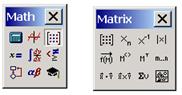
Операторы ![]() ,
, ![]() вам уже знакомы. Напомним только, что оператор
вам уже знакомы. Напомним только, что оператор ![]() вычисляет только детерминант матрицы, а модуль вектора, который равен квадратному корню из суммы квадратов его элементов, вычисляется с помощью оператора
вычисляет только детерминант матрицы, а модуль вектора, который равен квадратному корню из суммы квадратов его элементов, вычисляется с помощью оператора ![]() , который расположен на панели Calculator. К сожалению, по внешнему виду они не отличаются.
, который расположен на панели Calculator. К сожалению, по внешнему виду они не отличаются.
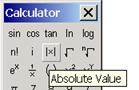
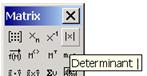
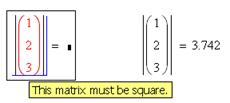
При попытке вычислить модуль вектора с панели Matrix будет ошибочное состояние. Точно также будет ошибочное состояние при попытке вычислить детерминант матрицы с панели Calculator.
Рассмотрим неизвестные вам до сих пор операторы панели Matrix.
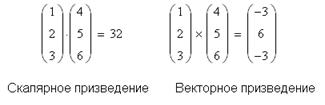
![]()
Скалярное произведение векторов определяется как скаляр, равный сумме попарных произведений соответствующих элементов (идентичен обычному оператору умножения). Векторы должны иметь одинаковый размер. Для обозначения скалярного произведения используется символ «точка». Векторное произведение двух векторов u и v с углом q между ними равно вектору с модулем ![]() , направленным перпендикулярно плоскости векторов u и v. Векторное произведение векторов применимо только для трехкомпонентных векторов. Обозначают векторное произведение символом х, который можно ввести нажатием кнопки на панели Matrix/
, направленным перпендикулярно плоскости векторов u и v. Векторное произведение векторов применимо только для трехкомпонентных векторов. Обозначают векторное произведение символом х, который можно ввести нажатием кнопки на панели Matrix/
![]() - сумма элементов вектора.
- сумма элементов вектора.

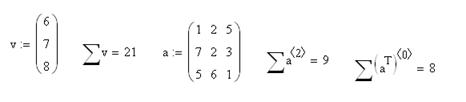
![]() - оператор векторизации. Он позволяет провести однотипную операцию над всеми элементами массива (т.е. матрицы или вектора), упрощая тем самым программирование циклов. Например, иногда требуется умножить каждый элемент одного вектора на соответствующий элемент другого вектора. Непосредственно такой операции в MathCAD нет, но ее легко осуществить с помощью векторизации. Оператор векторизации можно использовать только с векторами и матрицами одинакового размера.
- оператор векторизации. Он позволяет провести однотипную операцию над всеми элементами массива (т.е. матрицы или вектора), упрощая тем самым программирование циклов. Например, иногда требуется умножить каждый элемент одного вектора на соответствующий элемент другого вектора. Непосредственно такой операции в MathCAD нет, но ее легко осуществить с помощью векторизации. Оператор векторизации можно использовать только с векторами и матрицами одинакового размера.
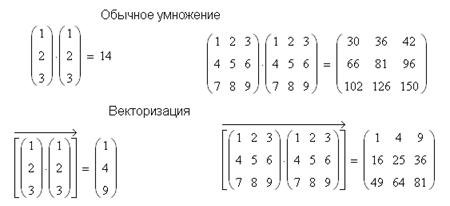
Для решения задач линейной алгебры в MathCAD встроены матричные функции. Их можно разделить на три основные группы:
- функции определения (генерации) матриц и операции с блоками матриц;
- функции вычисления различных числовых характеристик матриц;
- функции, реализующие численные алгоритмы решения задач линейной алгебры.
Из каждой группы приведем по несколько, наиболее часто используемых функций.
Первая группа:
1. matrix(m, n, f) – создает и заполняет матрицу размерности m x n, элемент которой, расположенный в i-ой строке и j-ом столбце равен значению f(i, j) функции f(x, y);
2. diag(v) – создает диагональную матрицу, элементы главной диагонали которой хранятся в векторе v;
3. identity(n) – создает единичную матрицу порядка n;
4. augment(A, B) –объединяет матрицы A и B; матрица B располагается справа от матрицы A, при этом матрицы должны иметь одинаковое число строк;
5. stack(A, B) – объединяет матрицы A и B, матрица В располагается внизу под матрицей А, при этом матрицы должны иметь одинаковое число столбцов;
6. submatrix(A, ir, jr, ic, jc) – формирует матрицу, которая является блоком матрицы А, расположенным в строках с ir по jr и в столбцах с ic по jc, причем ir £ jr, ic £ jc.
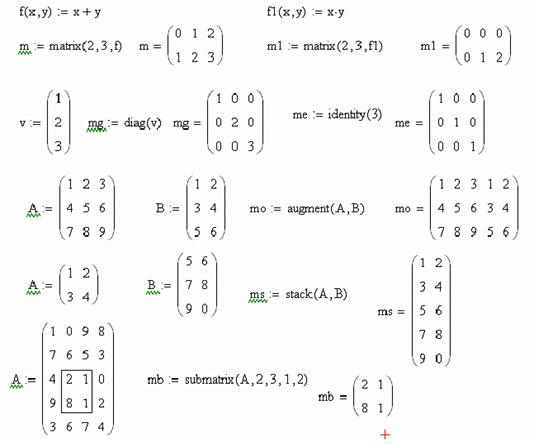
Вторая группа:
1. last(v) – вычисляет номер последнего элемента вектора V;
2. length(v) – вычисляет количество элементов вектора V;
3. min(v), max(v) – вычисляет минимальное и максимальное значения вектора V;
4. Re(v) – создает вектор из реальных частей комплексных элементов вектора V;
5. Im(v) - создает вектор из мнимых частей комплексных элементов вектора V;
6. sort(V) – сортировка элементов вектора V по возрастанию;
7. reverse (sort(v)) – сортировка элементов вектора V по убыванию;
8. csort (A,n) – сортировка элементов n – го столбца матрицы А по возрастанию (перестановкой строк);
9. rsort (A,n) – сортировка элементов n – ой строки матрица А по возрастанию (перестановкой столбцов);
10. rows(A) – вычисляет число строк в матрице А;
11. cols(A) – вычисляет число столбцов в матрице А;
12. max(A), min(A) – определяет максимальное и минимальное значения матрицы А;
13. tr(A) – вычисляет след квадратной матрицы А (след матрицы равен сумме ее диагональных элементов по главной диагонали);
14. mean(A) – среднее значение элементов матрица А.
Действие функций второй группы ясно из их названия, поэтому примеры для них приводить не будем.
Третья группа:
1. rref(A) – приведение матрицы к ступенчатому виду с единичным базисным минором (выполняются элементарные операции со строками матрицы: перестановка строк, умножение строки на число, сложение строк);
2. rank(A) – вычисляет ранг матрицы А (количество линейно-независимых строк или это число ненулевых строк ступенчатой матрицы rref(A));
3. eigenvals(A) – вычисление собственных значений квадратной матрицы А;
4. eigenvecs (A) – вычисление собственных векторов квадратной матрицы А, значением функции является матрица, столбцы которой есть собственные векторы матрицы А, причем порядок следования векторов отвечает порядку следования собственных значений, вычисленных с помощью функции eigenvals(A);
Похожие работы
... ; D(x,y) – функция,возвращающая значение в виде вектора n элементов, содержащих первые производные неизвестных функций. 2.1 Метод Эйлера Если задачу об отыскании всех решений дифференциального уравнения удается свести к конечному числу алгебраических операций, операций интегрирования и дифференцирования известных функций, то говорят, что уравнение интегрируется в квадратурах. В приложениях ...
... = cos(aּπּt) и нулевых начальных условиях; 3. Выводы по работе №3 В процессе данной практической работы я изучил возможности математического пакета MathCad в среде Windows для решения дифференциальных уравнений N-го порядка, используемых в инженерных расчетах электротехнических систем. Были выполнены численные методы решения дифференциальных уравнений N-го порядка. Заданное ...
... мы будем определять аналитические зависимости изменения переменных состояния системы численными методами с использованием переходной матрицы, а также с помощью специальных функций MATHCAD. 2.2 Теоретическое обоснование применения преобразования Лапласа Классический метод решения системы дифференциальных уравнений высокого порядка связан с большими вычислительными затратами, особенно при ...
... - в группе переменных, «зажатых в кулак», но этот «кулак», как мы уже отмечали, легко разжать, выводя на дисплей найденные значения с «первородной» размерностью массы (kg), длины (m) и времени (sec): пакет MathCAD «разжимает» и сам вектор, м составные размерности, приписывая к числам комбинации основных физических единиц. Но не только этим хороша размерность в задачах. Главное то , что она ...
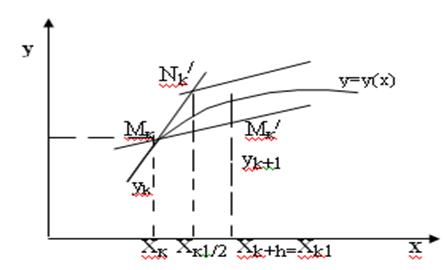
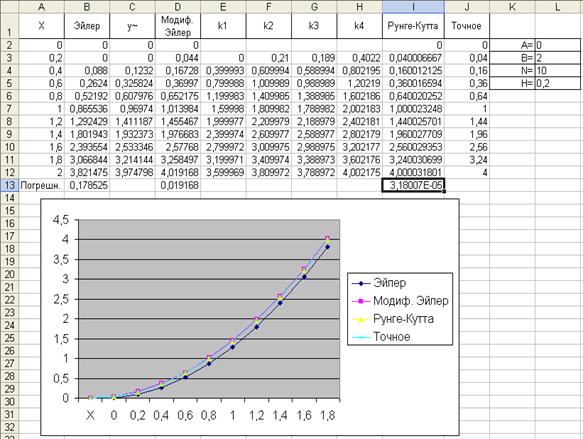
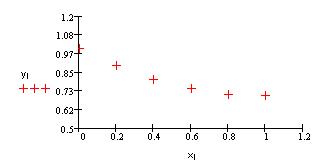
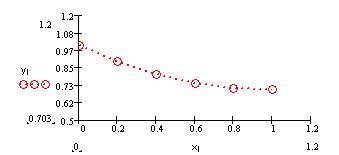
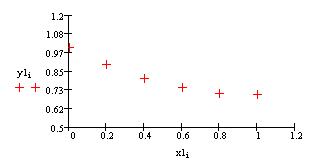
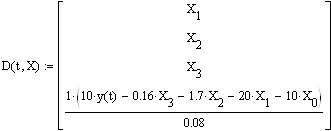

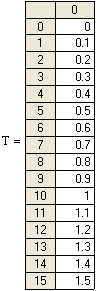
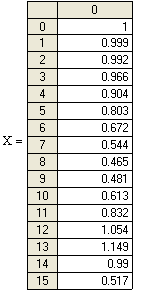
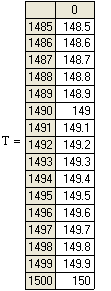
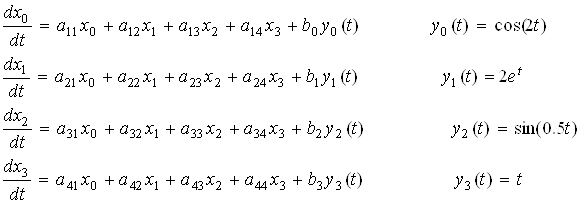
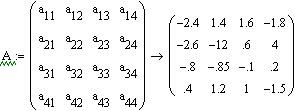
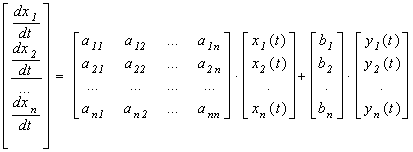
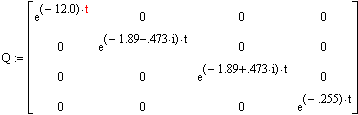
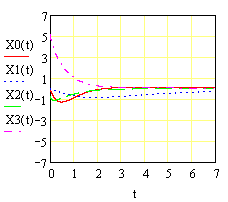
0 комментариев